كيفية إصلاح المواعدة على Facebook لا تعمل
نشرت: 2021-03-05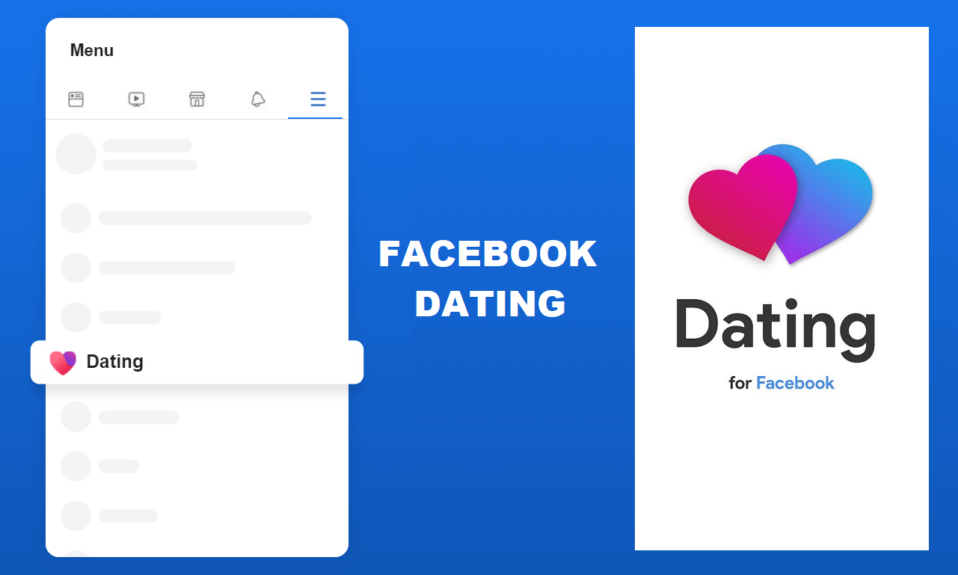
في عام 2021 ، انتشرت تطبيقات المواعدة عبر الإنترنت مع إطلاق تطبيق جديد كل أسبوع. كل واحد منهم لديه سحره الخاص أو وسيلة للتحايل لجذب قاعدة مستخدمين أوفياء. Facebook ، شركة التواصل الاجتماعي والشبكات ، التي بدأت كموقع يعرض صورًا لشخصين ويطلب من مستخدميها اختيار "الأكثر جاذبية" ، لم يخجل من المطالبة بقطعة من هذه الكعكة ودفع أنفسهم إلى المواعدة البالغة 3 مليارات دولار صناعة. بدأوا خدمة المواعدة الخاصة بهم ، والتي أطلق عليها اسم Facebook Dating بشكل ملائم ، في سبتمبر من عام 2018. تم إطلاق هذه الخدمة للجوال فقط لأول مرة في كولومبيا ثم توسعت تدريجياً في كندا وتايلاند في أكتوبر التالي مع وجود خطط لإطلاقها في 14 دولة أخرى. حقق Facebook Dating دخولًا كبيرًا في أوروبا في عام 2020 وتم إطلاقه جزئيًا في الولايات المتحدة في عام 2019.
بفضل ميزة المواعدة المضمنة في تطبيق Facebook الرئيسي ، فإنه يضم قاعدة مستخدمين ضخمة. على سبيل المثال ، في الولايات المتحدة ، يبلغ إجمالي قاعدة المستخدمين لـ Facebook 229 مليون مستخدم ويستخدم 32.72 مليون شخص بالفعل ميزة المواعدة. على الرغم من قاعدة المستخدمين الهائلة والدعم من عملاق التكنولوجيا المطلق ، فإن Facebook Dating لها نصيبها الخاص من المشاكل المبلغ عنها. قد يكون تعطل التطبيق المتكرر أو عدم قدرة المستخدمين على العثور على ميزة المواعدة بالكامل. في هذه المقالة ، قمنا بإدراج جميع الأسباب المحتملة التي تجعل Facebook Dating لا يعمل على جهازك إلى جانب الإصلاحات المرتبطة به.
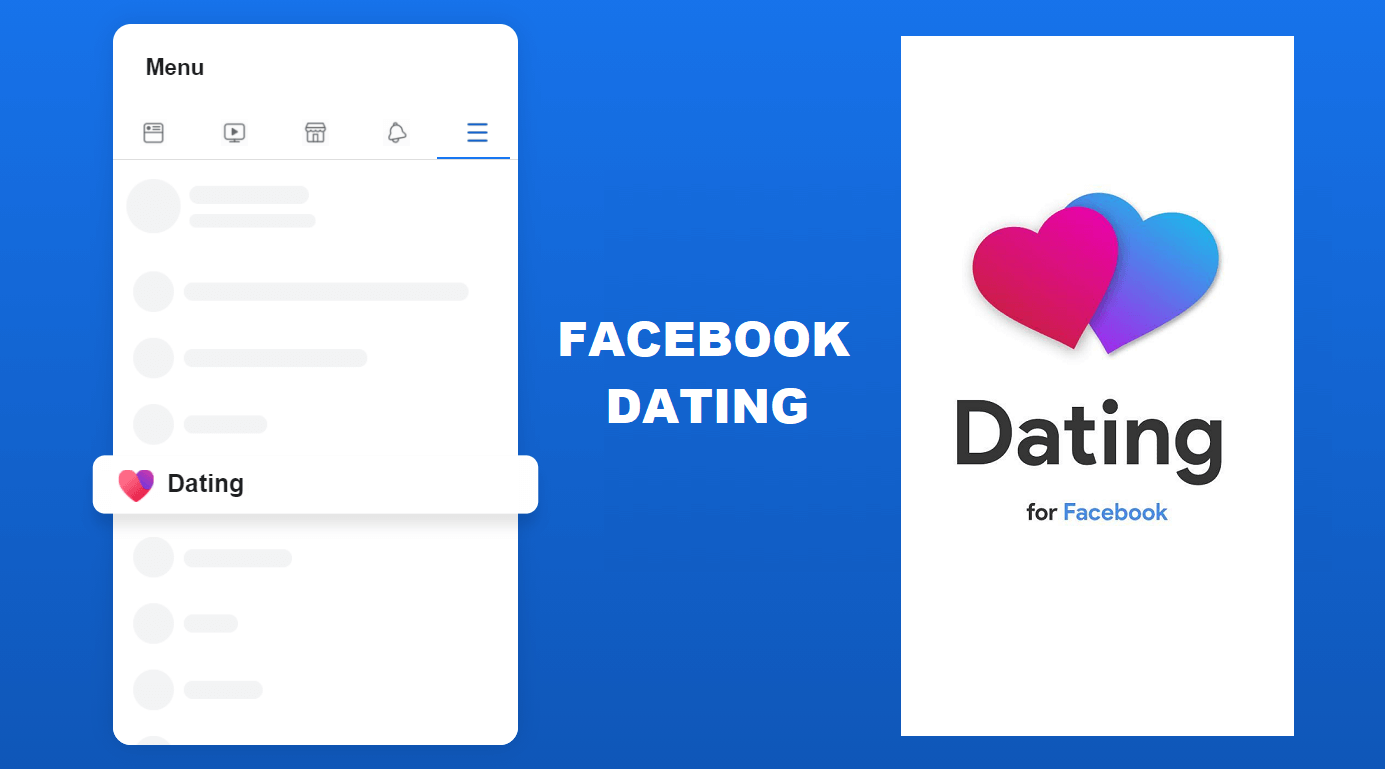
محتويات
- إصلاح التعارف عن طريق Facebook لا يعمل
- كيفية تمكين التعارف عن طريق الفيسبوك؟
- لماذا لا تعمل المواعدة على Facebook وكيفية إصلاحها؟
- الإصلاح 1: تحقق من اتصال الشبكة الخاص بك
- الإصلاح 2: قم بتحديث تطبيق Facebook
- الإصلاح 3: قم بتشغيل خدمات الموقع
- الإصلاح 4: إعادة تشغيل تطبيق Facebook
- الإصلاح 5: أعد تشغيل جهازك
- الإصلاح 6: مواعدة Facebook غير متوفرة في موقعك حتى الآن
- الإصلاح 7: غير مسموح لك باستخدام Facebook Dating
- الإصلاح 8: تشغيل إعلام تطبيق Facebook
- الإصلاح 9: مسح ذاكرة التخزين المؤقت لتطبيق Facebook
- الإصلاح 10: تحقق مما إذا كان Facebook نفسه معطلاً
- الإصلاح 11: قم بإلغاء التثبيت ثم إعادة تثبيت تطبيق Facebook
إصلاح التعارف عن طريق Facebook لا يعمل
كيفية تمكين التعارف عن طريق الفيسبوك؟
اعتبارًا من عام 2021 ، أصبح التعارف عن طريق Facebook متاحًا في بلدان مختارة على أجهزة iOS و Android. يعد تمكين هذه الخدمة والوصول إليها أمرًا سهلاً نسبيًا لأنك تحتاج فقط إلى حساب Facebook. اتبع هذه الخطوات لتمكين خدمة المواعدة على Facebook:
1. افتح تطبيق Facebook وانقر على قائمة Hamburger الموجودة في الزاوية العلوية اليمنى من موجز التواصل الاجتماعي.
2. قم بالتمرير والنقر على "المواعدة" . اتبع التعليمات التي تظهر على الشاشة للمتابعة.
3. بعد اتباع تعليمات الإعداد ، سيُطلب منك مشاركة موقعك وتحديد صورة . سيقوم Facebook تلقائيًا بإنشاء ملف التعريف الخاص بك باستخدام المعلومات الموجودة على حسابك.
4. تخصيص ملف التعريف الخاص بك عن طريق إضافة المزيد من المعلومات أو الصور أو المشاركات.
5. اضغط على "تم" بمجرد أن تشعر بالرضا.
لماذا لا تعمل المواعدة على Facebook وكيفية إصلاحها؟
إذا كنت قد قمت بتمكينه بالفعل ، فهناك عدة أسباب مختلفة لعدم عمل مواعدة Facebook بشكل صحيح ، وتشمل القائمة -
- عدم وجود اتصال إنترنت ثابت وقوي
- يحتوي إصدار التطبيق الحالي على بعض الأخطاء المتأصلة ويحتاج إلى التحديث.
- قد تكون خوادم Facebook معطلة.
- يتم حظر الإخطارات على جهازك.
- بيانات ذاكرة التخزين المؤقت لجهازك المحمول تالفة وبالتالي يستمر التطبيق في الانهيار.
- خدمة المواعدة غير متوفرة في منطقتك بعد.
- لا يُسمح لك بالوصول إلى خدمة المواعدة بسبب قيود العمر.
يمكن تصنيف هذه الأسباب إلى ثلاث فئات مختلفة:
- أولاً ، عندما لا تعمل المواعدة على Facebook بعد تمكينها.
- بعد ذلك ، لا يعمل تطبيق Facebook نفسه بسلاسة
- أخيرًا ، لا يمكنك الوصول إلى ميزة المواعدة في تطبيقك.
المدرجة أدناه هي إصلاحات سهلة يمكنك المرور بها واحدًا تلو الآخر حتى يتم حل المشكلة.
الإصلاح 1: تحقق من اتصال الشبكة الخاص بك
هذا أمر لا يحتاج إلى تفكير ، ولكن لا يزال المستخدمون يقللون من أهمية وجود اتصال إنترنت سلس وثابت. يمكنك بسهولة استبعاد هذا الاحتمال عن طريق التحقق من سرعة اتصالك وقوته ( اختبار سرعة Ookla ). إذا كنت غير قادر على الاتصال بالإنترنت ، فقم باستكشاف أخطاء شبكة Wi-Fi وإصلاحها بنفسك أو اتصل بمزود خدمة الإنترنت. إذا كانت لديك خطة بيانات جوال نشطة ، فإن إعادة تشغيل هاتفك يعد خطوة أولى رائعة.
الإصلاح 2: قم بتحديث تطبيق Facebook
يعد تحديث التطبيق أمرًا مهمًا للوصول إلى ميزات العلامة التجارية الجديدة والمحسّنة. الأهم من ذلك ، يمكن للتحديثات إصلاح الأخطاء التي قد تتسبب في تعطل التطبيق بشكل متكرر. عادةً ما يقومون أيضًا بإصلاح أي مشكلة أمنية قد تعيق أحد التطبيقات وتمنعه من العمل بسلاسة. وبالتالي ، يعد استخدام أحدث إصدار ممكن من التطبيق أمرًا ضروريًا للحصول على أفضل تجربة شاملة.
للتحقق مما إذا تم تحديث التطبيق على نظام Android ، اتبع العملية المذكورة أدناه:
1. افتح تطبيق Google Play Store على جهازك المحمول.
2. اضغط على زر القائمة أو أيقونة قائمة همبرغر ، الموجودة عادة في أعلى اليسار.
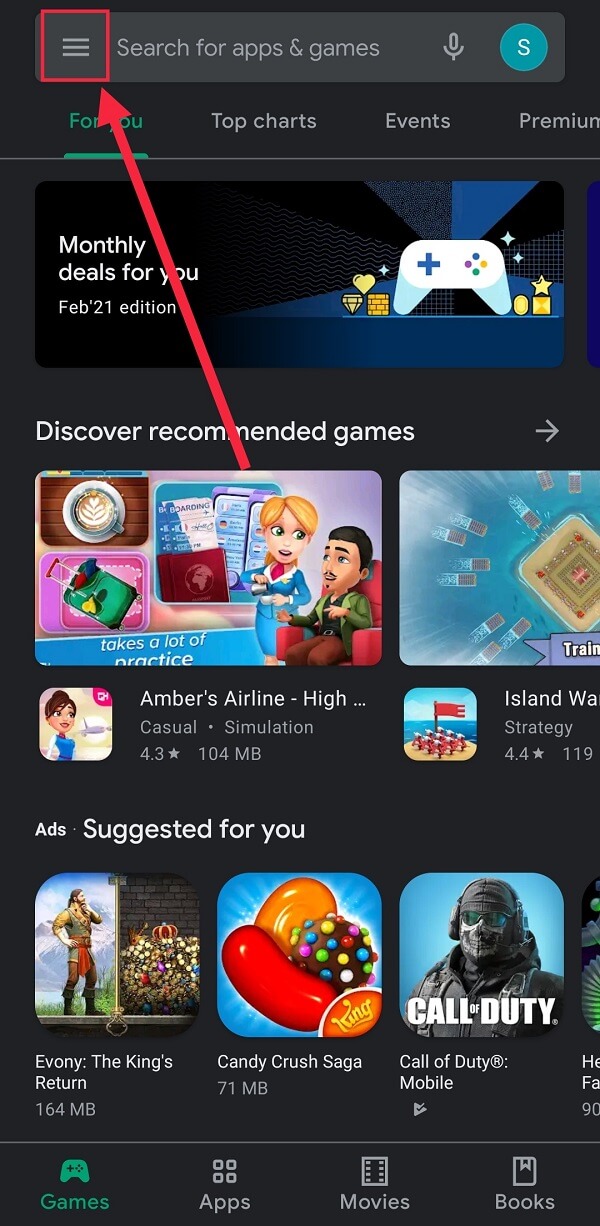
3. حدد خيار "تطبيقاتي وألعابي" .
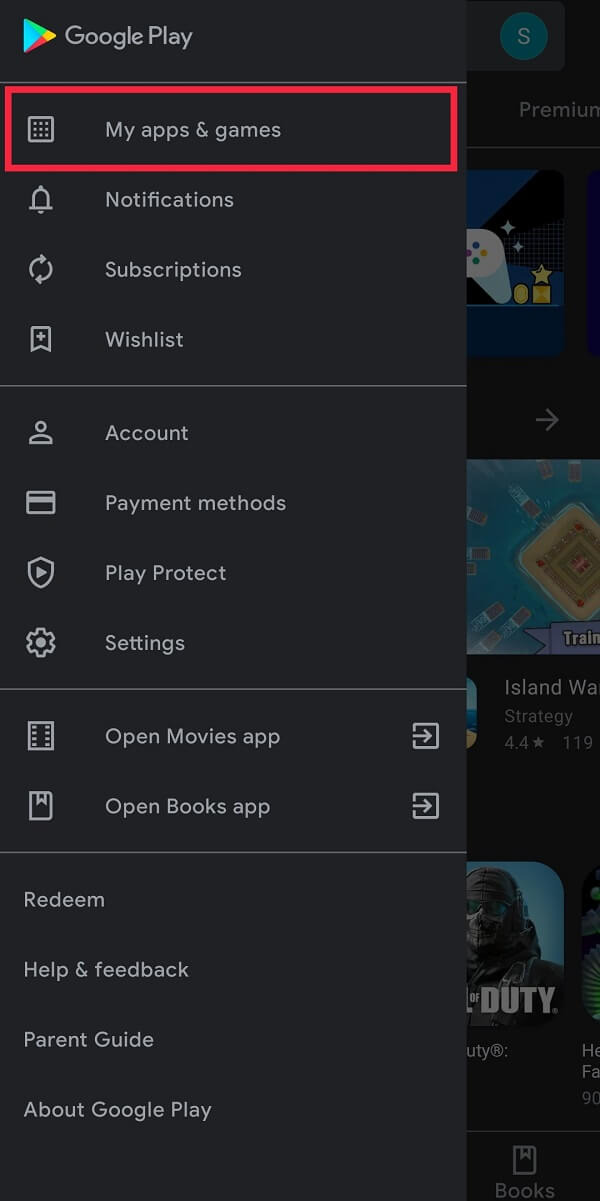
4. في علامة التبويب "التحديثات" ، يمكنك إما النقر فوق الزر "تحديث الكل" وتحديث جميع التطبيقات المثبتة في وقت واحد ، أو النقر فقط على الزر "تحديث" الموجود بجوار Facebook.
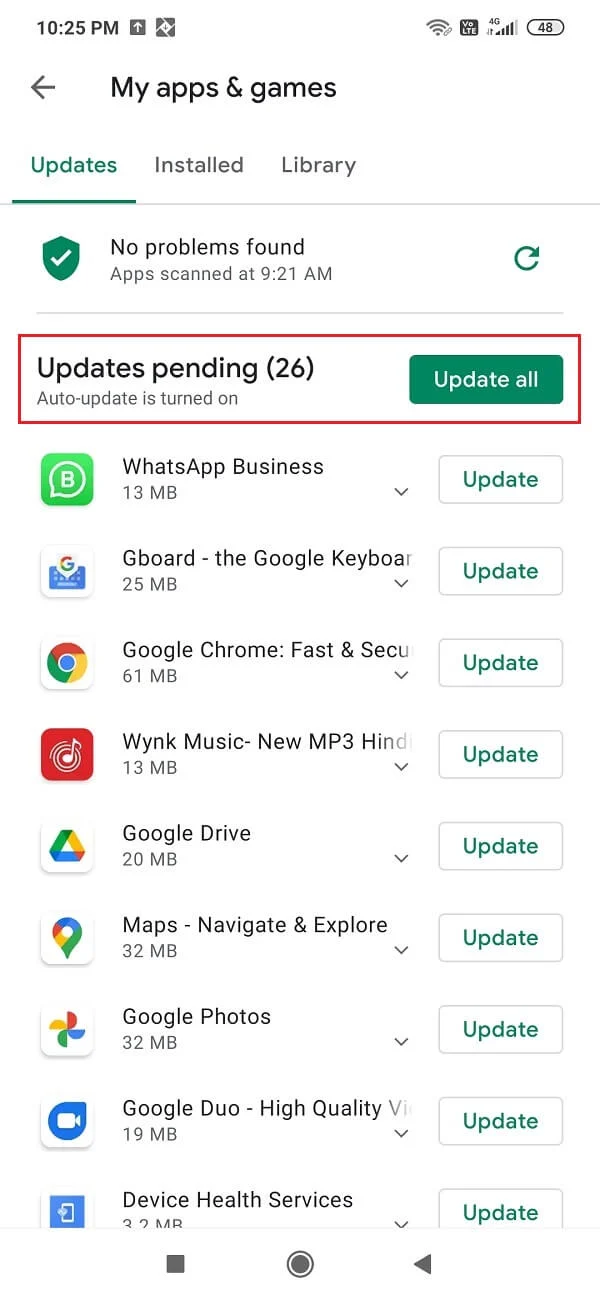
لتحديث التطبيق باستمرار على جهاز iOS:
1. افتح تطبيق App Store المدمج .
2. الآن ، انقر فوق علامة التبويب "التحديثات" الموجودة في الجزء السفلي.
3. بمجرد دخولك إلى قسم التحديثات ، يمكنك إما النقر فوق الزر "تحديث الكل" الموجود في الجزء العلوي أو تحديث Facebook فقط.
اقرأ أيضًا: كيفية البحث عن أعياد الميلاد على تطبيق Facebook؟
الإصلاح 3: قم بتشغيل خدمات الموقع
يحتاج Facebook Dating ، مثل أي تطبيق مواعدة آخر ، إلى موقعك لتظهر لك ملفات تعريف التطابقات المحتملة من حولك. يعتمد هذا على تفضيلات المسافة والموقع الجغرافي الحالي الخاص بك ، والذي يحتاج الأخير إلى تكوين خدمات الموقع الخاصة بك. يتم تكوينها بشكل عام أثناء تمكين ميزة المواعدة. إذا لم يتم منح أذونات الموقع أو تم تعطيل خدمات الموقع ، فقد يتعطل التطبيق.
لتشغيل أذونات الموقع في جهاز Android:
1. اذهب إلى قائمة إعدادات الهاتف واضغط على "التطبيقات والإشعارات" .
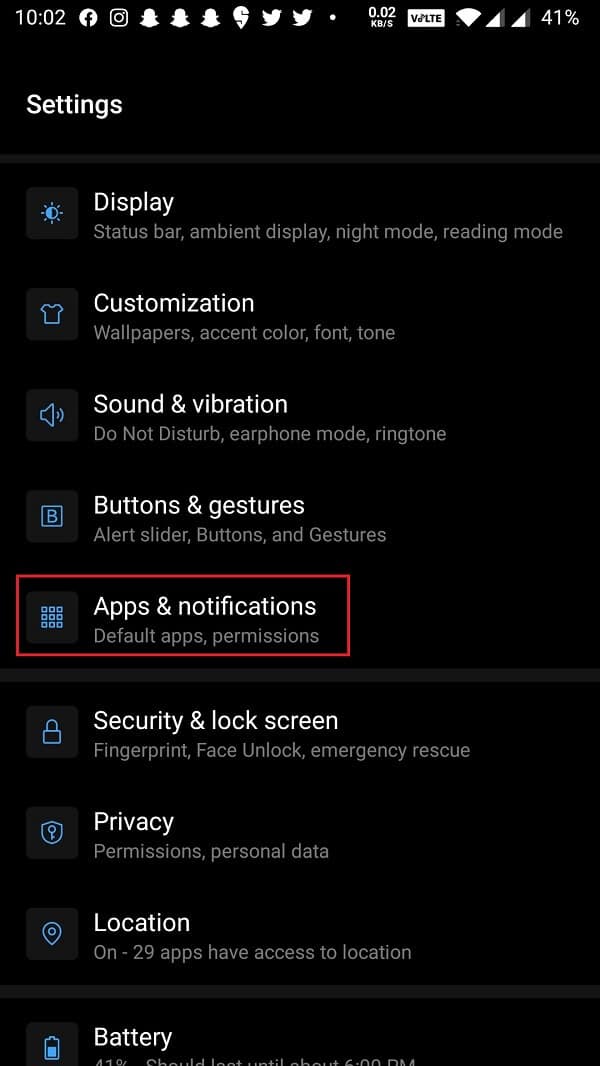
2. قم بالتمرير خلال قائمة التطبيقات وحدد موقع Facebook .
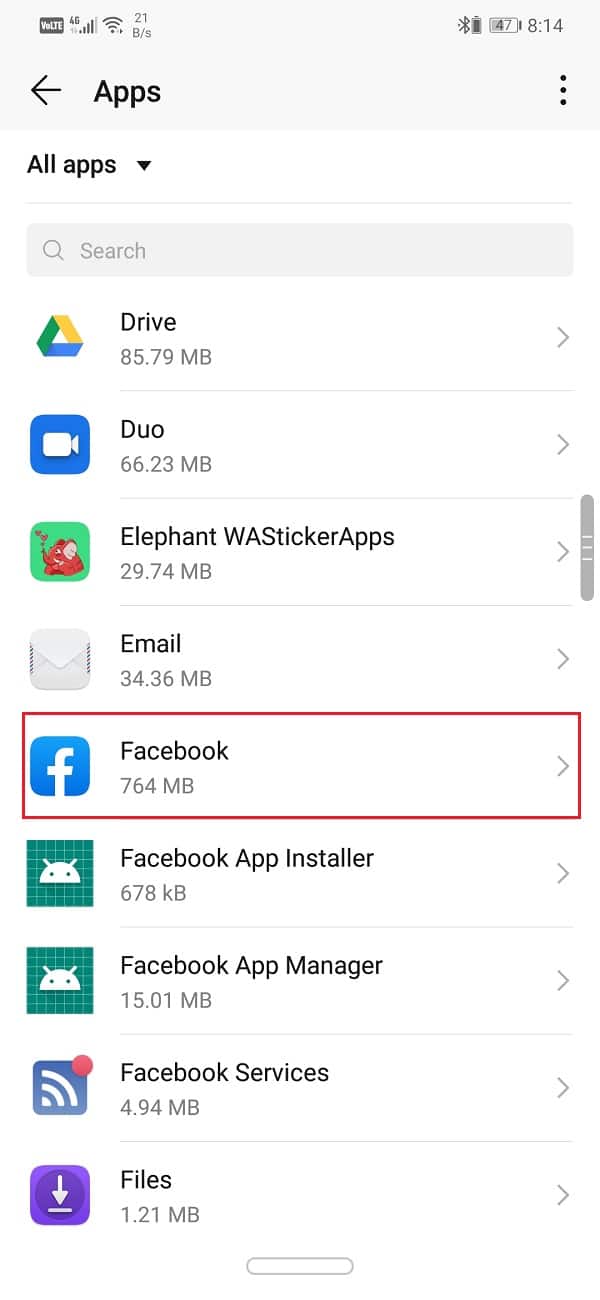
3. داخل معلومات تطبيق Facebook ، انقر فوق "أذونات" ثم "الموقع" .
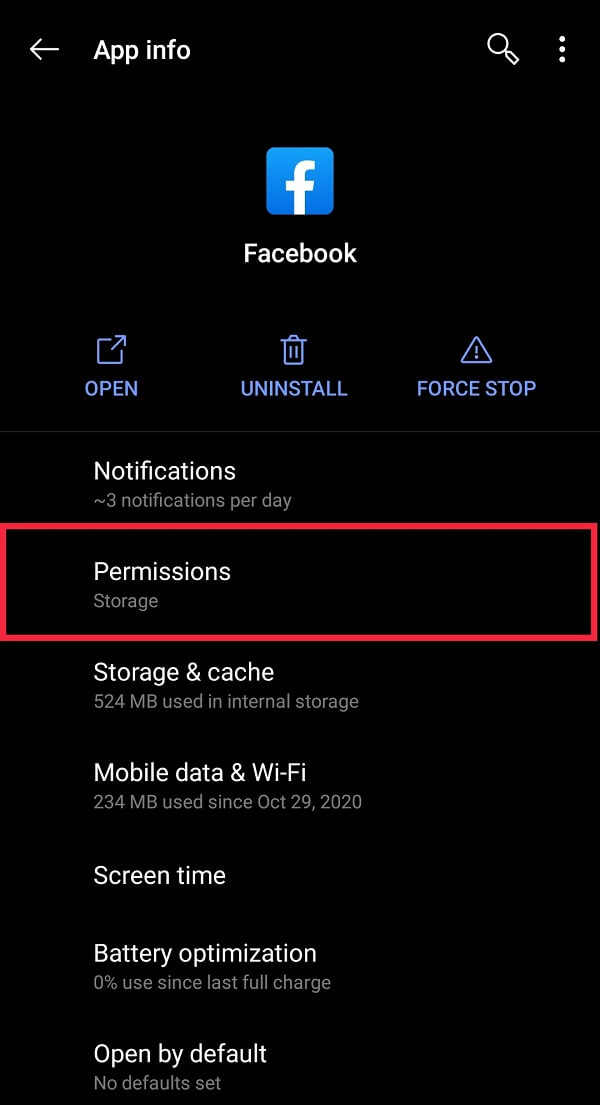
4. في القائمة التالية ، تأكد من تمكين خدمات الموقع . إذا لم يكن كذلك ، فانقر على " السماح طوال الوقت ".

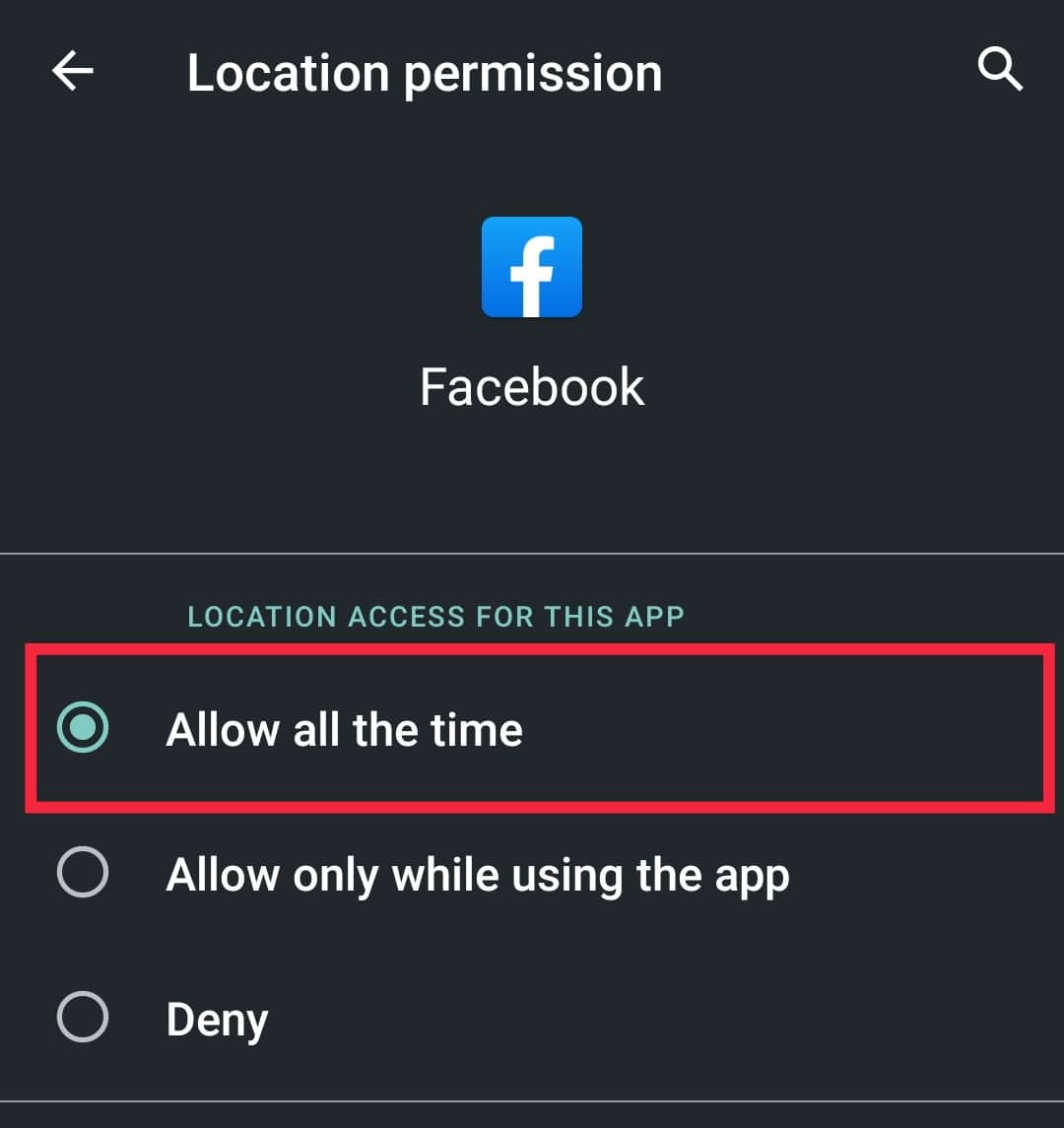
تحقق الآن مما إذا كنت قادرًا على إصلاح عدم نجاح المواعدة على Facebook. إذا لم يكن كذلك ، فتابع إلى الطريقة التالية.
بالنسبة لأجهزة iOS ، اتبع هذه الطريقة:
1. انتقل إلى الشاشة الرئيسية لهاتفك وانقر على " الإعدادات " .
2. قم بالتمرير للعثور على إعدادات "الخصوصية" .
3. حدد "خدمات الموقع" وانقر لتمكين هذا الإعداد إذا كان معطلاً.
الإصلاح 4: إعادة تشغيل تطبيق Facebook
إذا لم تتمكن فجأة من استخدام Facebook Dating ، فقد يكون هناك خطأ في بعض الأخطاء في التطبيق. في بعض الأحيان قد يواجه التطبيق مشكلة في بدء التشغيل أو العمل بسلاسة بسببها. قد تؤدي إعادة تشغيل التطبيق إلى الضغط على مفتاح حل هذه المشكلة . يمكنك إغلاق التطبيق تمامًا من خلال الشاشة الرئيسية أو فرض إيقافه من قائمة الإعدادات.
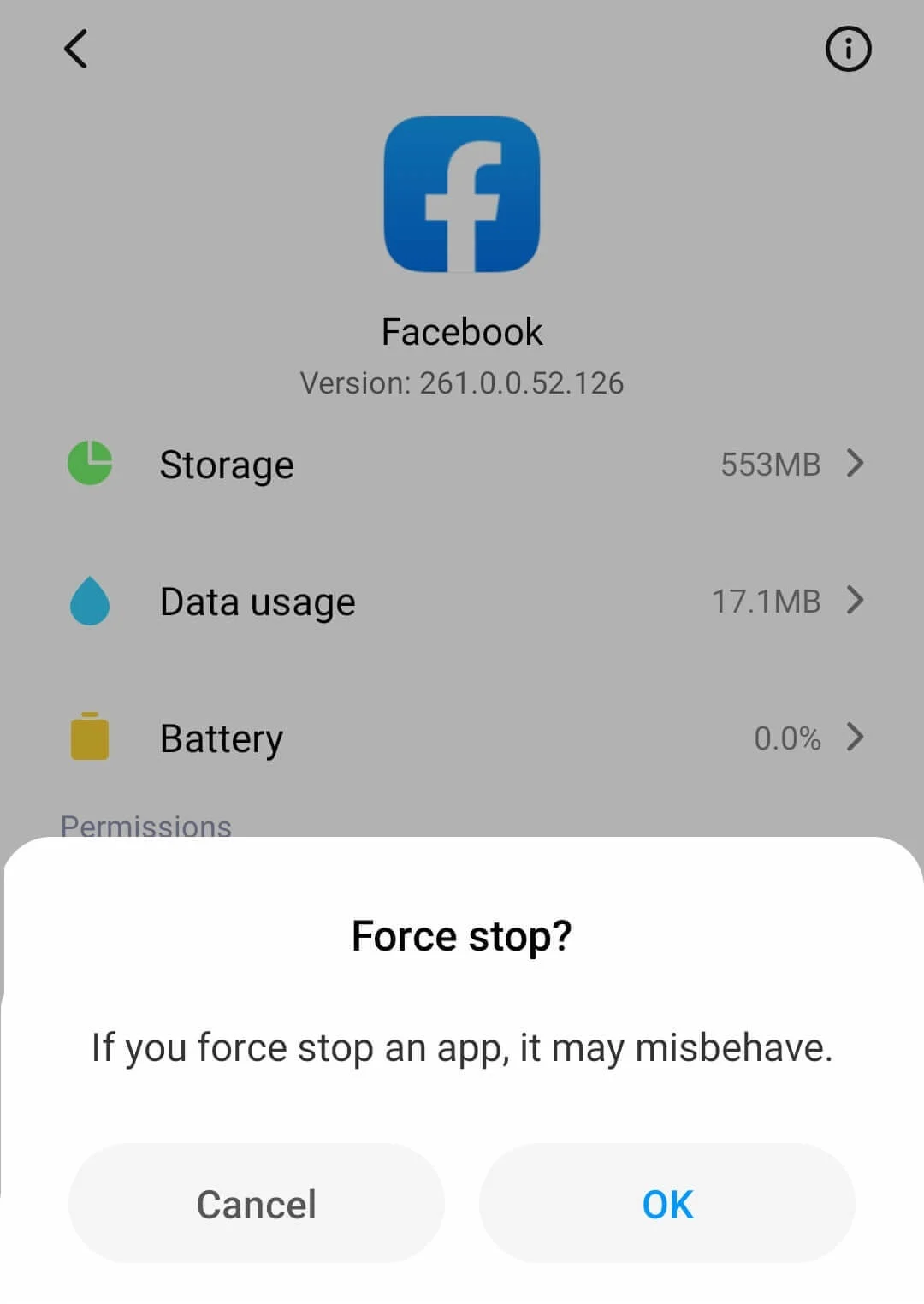
الإصلاح 5: أعد تشغيل جهازك
قد يبدو إيقاف تشغيل الجهاز ثم تشغيله مرة أخرى أمرًا بسيطًا للغاية كحل لأي وجميع المشاكل التقنية ، ولكنه فعال بشكل مدهش. تؤدي إعادة تشغيل الجهاز إلى تحديث جميع الأنشطة التي تتم خلف الكواليس والتي قد تتداخل مع تطبيق Facebook.
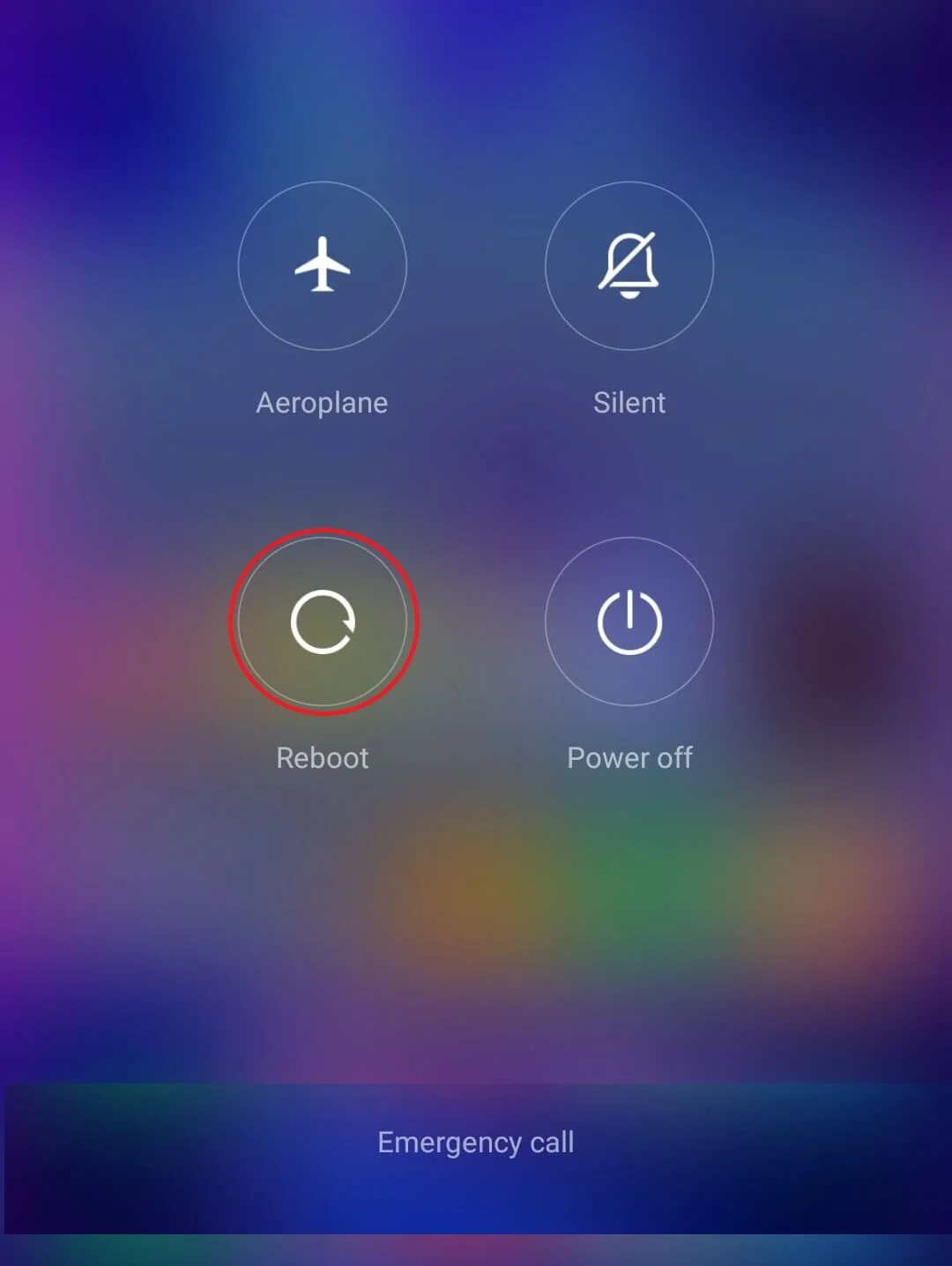
اقرأ أيضًا: كيفية حذف لعبة Thug Life من Facebook Messenger
الإصلاح 6: مواعدة Facebook غير متوفرة في موقعك حتى الآن
إذا لم تتمكن من العثور على قسم المواعدة على Facebook ، فقد يكون ذلك بسبب عدم توفره في موقعك الجغرافي حتى الآن . منذ إطلاقها في كولومبيا في سبتمبر 2018 ، وسعت خدماتها إلى البلدان التالية اعتبارًا من أوائل عام 2021: أستراليا والبرازيل وبوليفيا وكندا وتشيلي وكولومبيا وغيانا والإكوادور وأوروبا ولاوس وماليزيا والمكسيك وباراغواي وبيرو والفلبين وسنغافورة وسورينام وتايلاند والولايات المتحدة وأوروغواي وفيتنام. لن يتمكن أي مستخدم مقيم في أي دولة أخرى من الوصول إلى خدمة المواعدة على Facebook.
الإصلاح 7: غير مسموح لك باستخدام Facebook Dating
يسمح Facebook بخدمات المواعدة الخاصة به للمستخدمين فوق سن 18 عامًا فقط. لذلك ، إذا كنت قاصرًا ، فلن تتمكن من العثور على خيار تسجيل الدخول إلى Facebook Dating حتى عيد ميلادك الثامن عشر.
الإصلاح 8: تشغيل إعلام تطبيق Facebook
إذا قمت بتعطيل إشعارات التطبيق عن طريق الخطأ ، فلن يقوم Facebook بإعلامك بأنشطتك. إذا قمت بإيقاف تشغيل جميع الإشعارات لجهازك من Facebook ، فستحتاج إلى إجراء استثناء لإصلاح هذه المشكلة.
لتمكين دفع الإشعارات على Facebook ، اتبع الخطوات أدناه:
1. افتح تطبيق Facebook على جهازك وانقر على خيار القائمة . في القائمة التالية ، اضغط على زر "الإعدادات والخصوصية" .
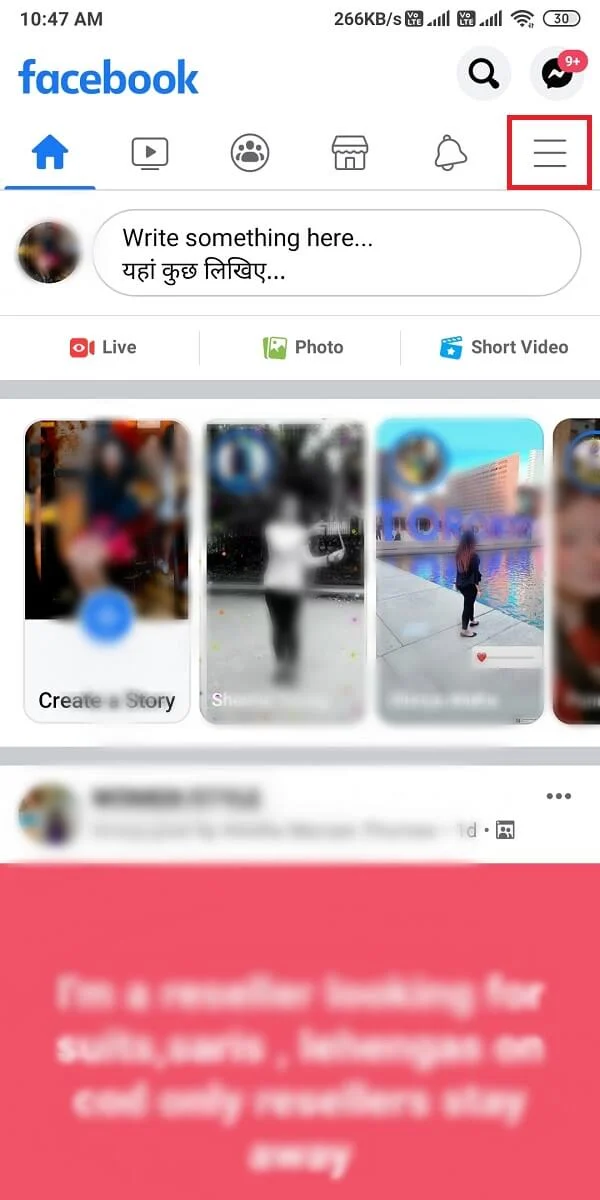
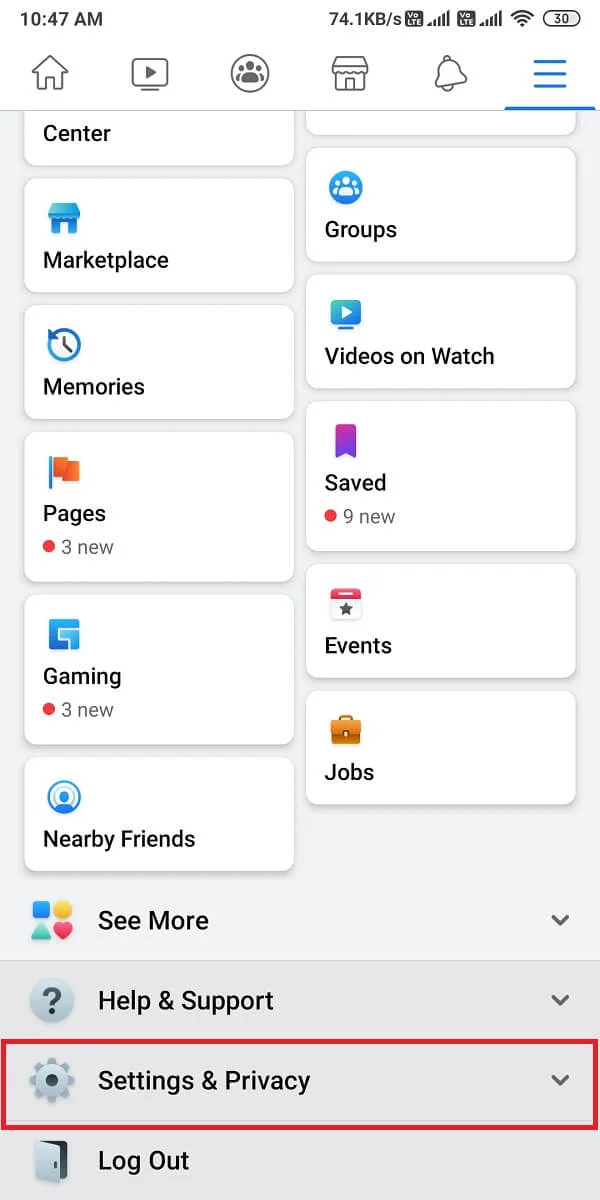
2. الآن ، اضغط على خيار "الإعدادات" .
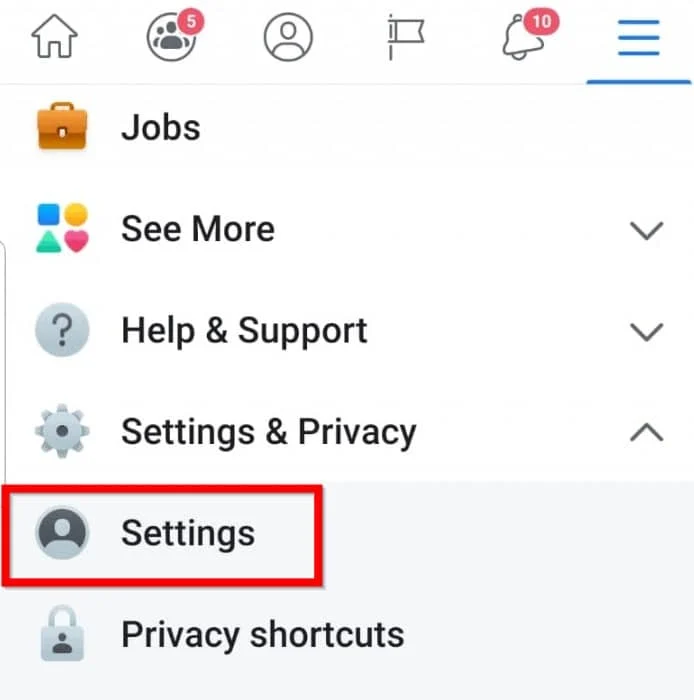
3. قم بالتمرير لأسفل للعثور على "إعدادات الإشعارات" الموجودة ضمن قسم "الإشعارات" .
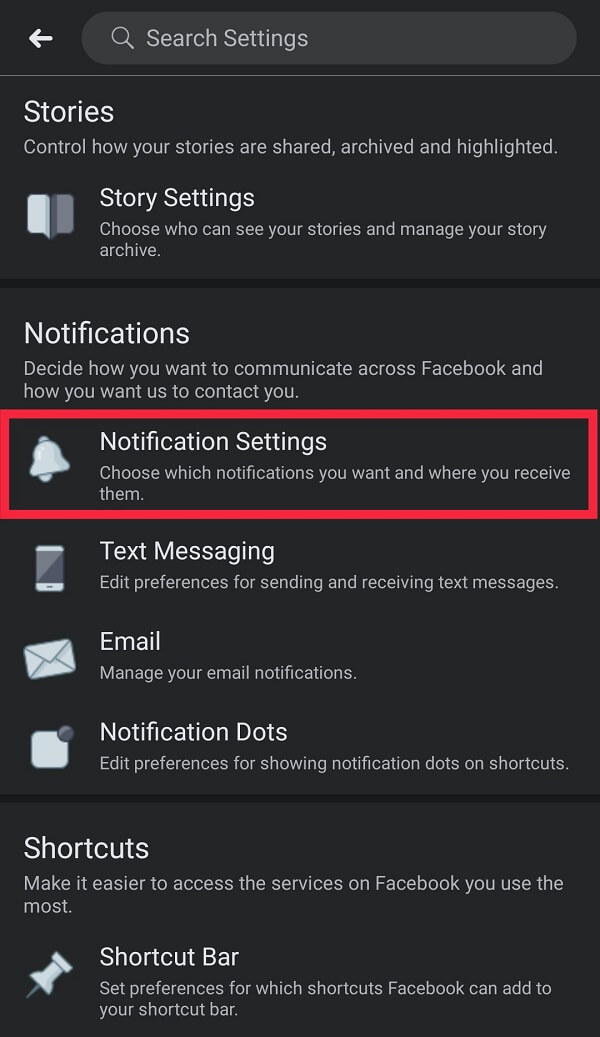
4. هنا ، ركز على الإخطارات الخاصة بالتعارف على Facebook واضبط الإخطارات التي ترغب في تلقيها.
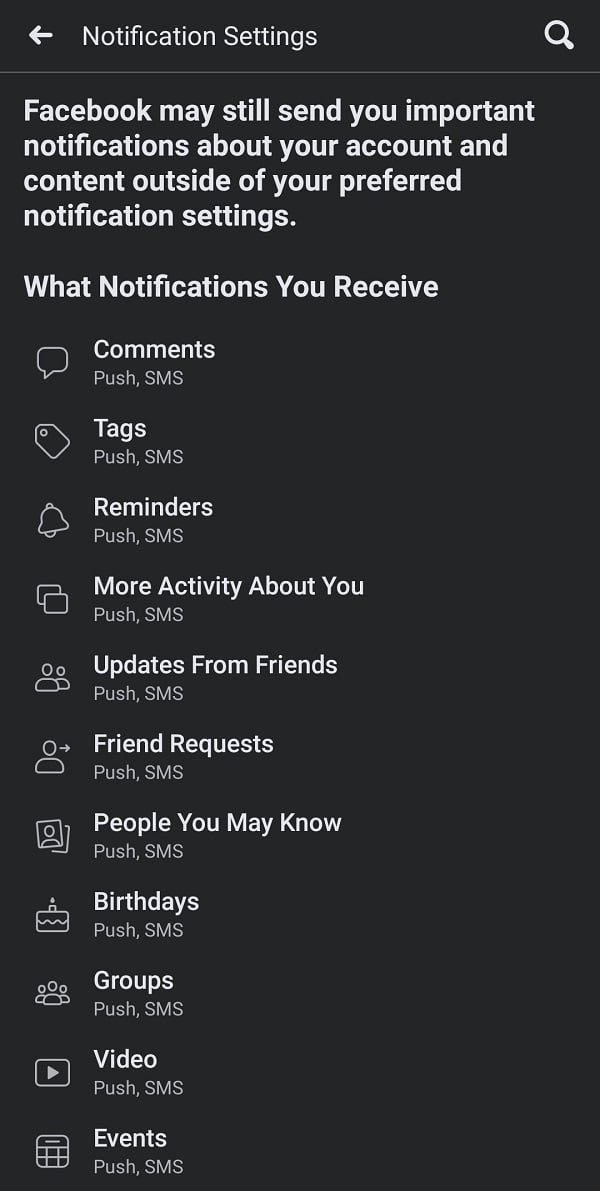
اقرأ أيضًا: كيف تجعل صفحة Facebook أو الحساب خاصًا؟
الإصلاح 9: مسح ذاكرة التخزين المؤقت لتطبيق Facebook
ذاكرات التخزين المؤقت هي ملفات مؤقتة مخفية مخزنة على جهازك للمساعدة في تقليل أوقات التحميل أثناء التنقل عبر أحد التطبيقات. إنها مهمة للتشغيل السلس لأي تطبيق ، ولكنها أحيانًا تتعطل وتعطل التطبيق فعليًا عن العمل. هذا هو الحال بشكل خاص عندما تكون ملفات ذاكرة التخزين المؤقت تالفة أو متراكمة بشكل كبير. لن يؤدي مسحها إلى مسح بعض مساحة التخزين المهمة فحسب ، بل سيؤدي أيضًا إلى تسريع وقت التحميل ومساعدة تطبيقك على العمل بشكل أسرع.
اتبع الطريقة أدناه لمسح ملفات ذاكرة التخزين المؤقت في أي جهاز Android:
1. افتح تطبيق الإعدادات على جهازك المحمول.
2. اضغط على "التطبيقات والإشعارات" في قائمة الإعدادات.
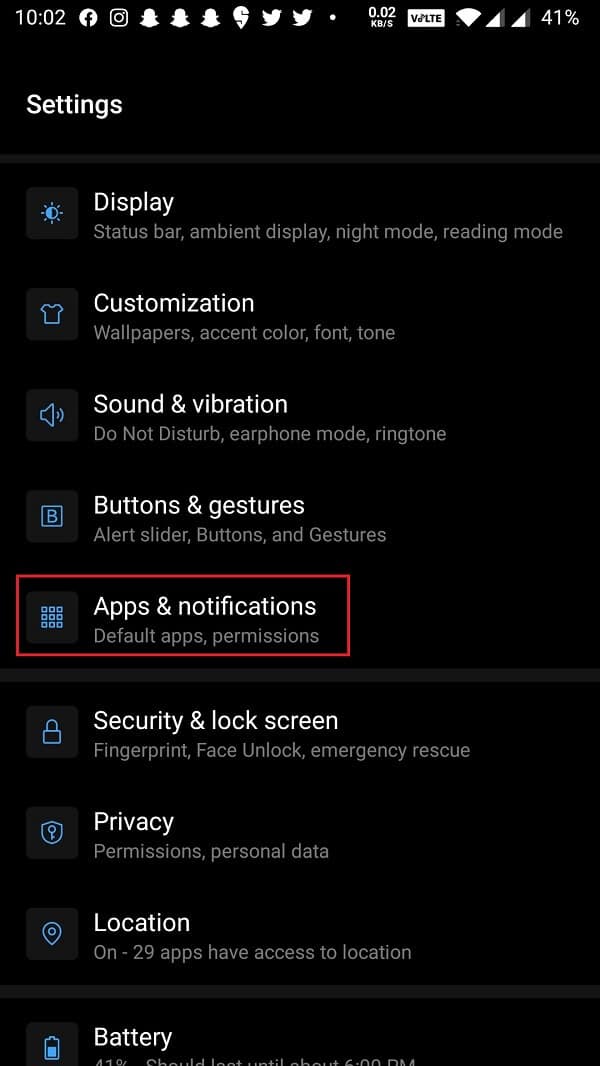
3. ستجد قائمة بجميع التطبيقات المثبتة على جهازك ، انتقل من خلال القائمة للعثور على Facebook .
4. في شاشة معلومات تطبيق Facebook ، انقر فوق "التخزين" لعرض كيفية استهلاك مساحة التخزين.
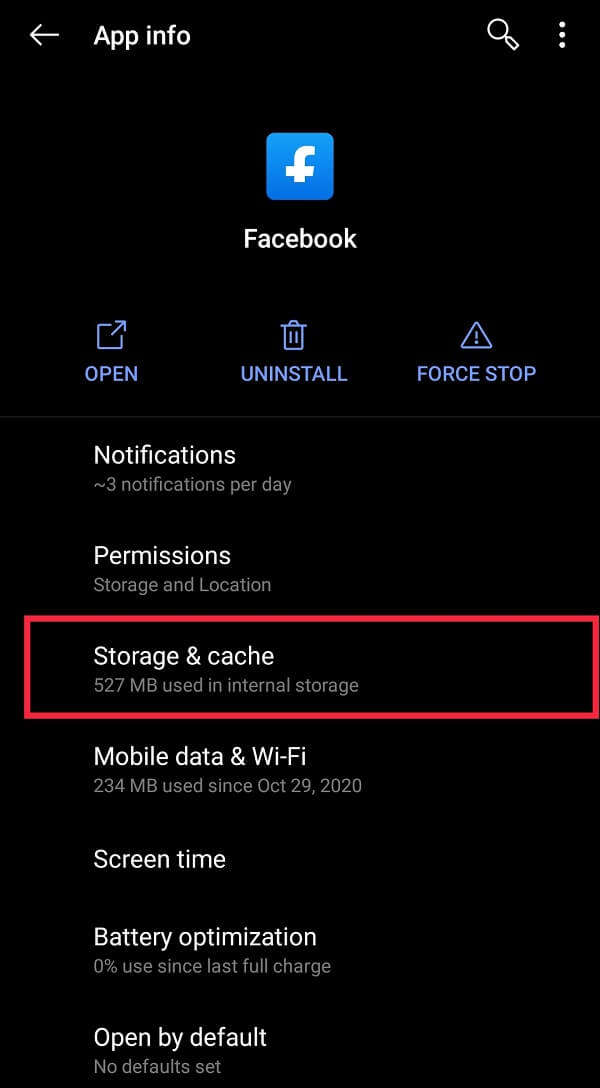
5. اضغط على الزر المسمى "مسح ذاكرة التخزين المؤقت" . الآن ، تحقق مما إذا كان حجم ذاكرة التخزين المؤقت معروضًا على أنه 0B .
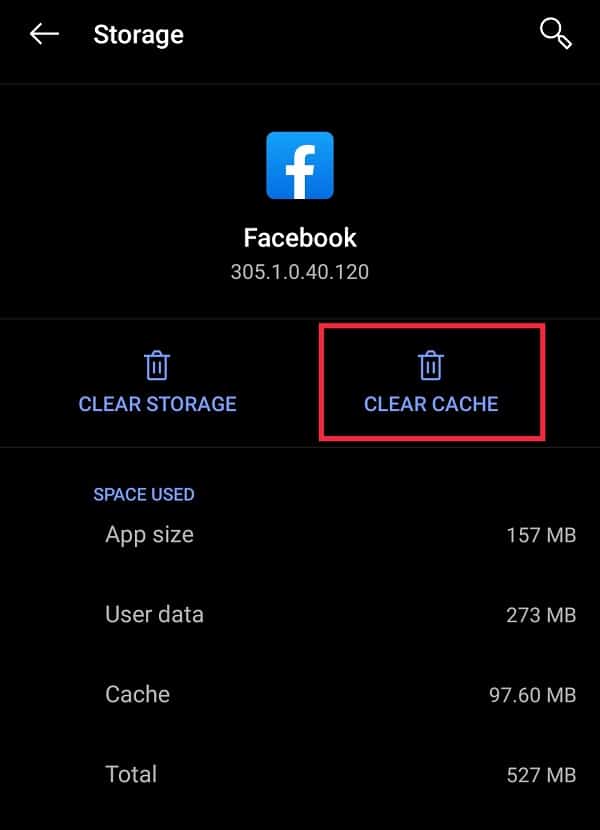
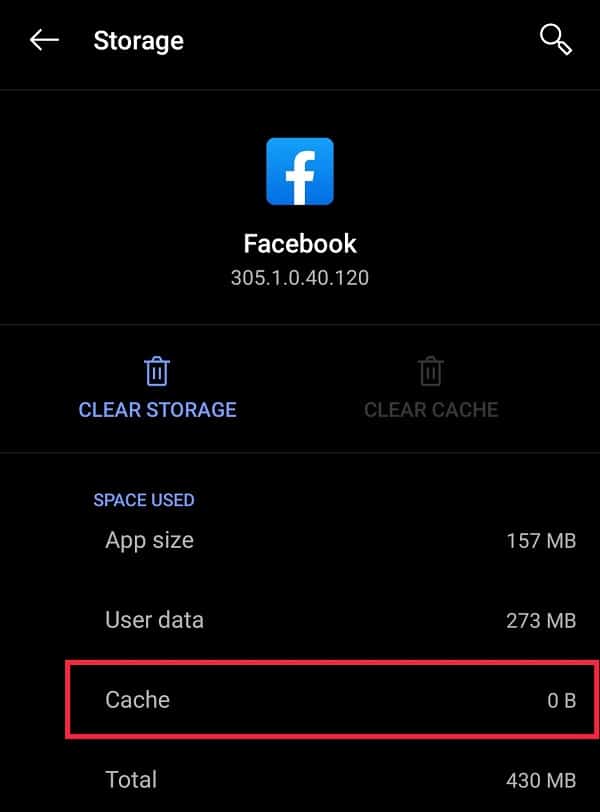
لمسح ذاكرة التخزين المؤقت على iPhone ، اتبع الخطوات التالية:
1. اضغط على تطبيق إعدادات iPhone الخاص بك.
2. ستجد قائمة بجميع تطبيقاتك الحالية ، قم بالتمرير لأسفل للعثور على Facebook ، ثم انقر فوقه.
3. الإعدادات داخل التطبيق ، قم بتشغيل شريط التمرير "إعادة تعيين المحتوى المخزن مؤقتًا" .
الإصلاح 10: تحقق مما إذا كان Facebook نفسه معطلاً
إذا لم تتمكن من الاتصال بـ Facebook تمامًا ، فمن المحتمل أن تكون الشبكة الاجتماعية العملاقة قد انهارت وتعطل. من حين لآخر ، تتعطل الخوادم وتنخفض الخدمة للجميع. علامة الحكاية لاكتشاف العطل هي زيارة Facebook's Status Dashboard . إذا أظهر أن الصفحة سليمة ، يمكنك استبعاد هذا الاحتمال. خلاف ذلك ، ليس لديك ما تفعله سوى الانتظار حتى يتم استعادة الخدمة.
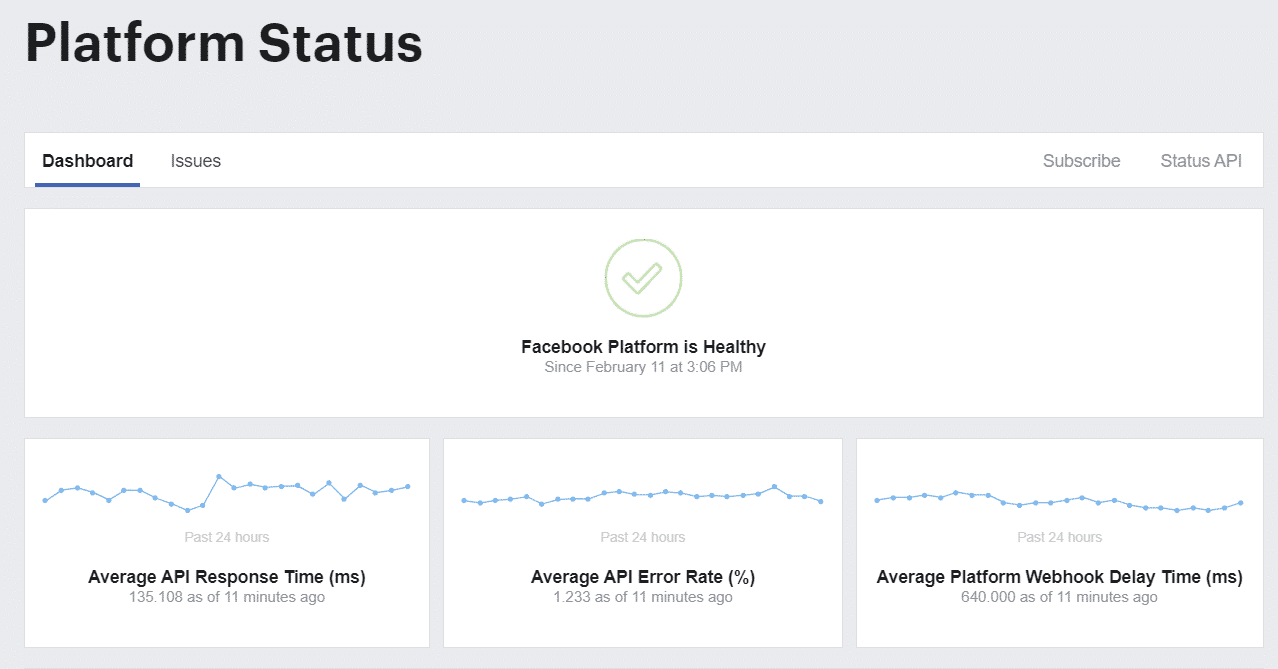
بدلاً من ذلك ، يمكنك البحث في هاشتاج Twitter #facebookdown والانتباه إلى الطوابع الزمنية. سيساعدك هذا في تحديد ما إذا كان المستخدمون الآخرون يعانون من انقطاع مماثل أيضًا.
الإصلاح 11: قم بإلغاء التثبيت ثم إعادة تثبيت تطبيق Facebook
قد يبدو هذا جذريًا ، لكنه مفيد بشكل مدهش. في بعض الأحيان ، قد تكون هناك مشكلة في إعدادات التطبيق. وبالتالي ، من خلال إعادة تثبيت التطبيق ، فإنك تبدأ أساسًا من نقطة الصفر.
لإلغاء تثبيت التطبيق ، فإن أسهل طريقة هي الضغط لفترة طويلة على أيقونة التطبيق في درج التطبيق وإلغاء التثبيت مباشرة من القائمة المنبثقة. بدلاً من ذلك ، قم بزيارة قائمة الإعدادات وقم بإلغاء تثبيت التطبيق من هناك.
لإعادة التثبيت ، قم بزيارة متجر Google Playstore على Android أو متجر التطبيقات على جهاز iOS.
إذا كنت لا تزال غير قادر على استخدام Facebook Dating ولم يعمل أي شيء مذكور أعلاه ، يمكنك بسهولة الوصول إلى مركز مساعدة Facebook والتواصل مع فريق الدعم الفني الخاص بهم.
موصى به:
- كيفية جعل مشاركة على Facebook قابلة للمشاركة
- إصلاح ليس هناك المزيد من المشاركات لإظهارها الآن على Facebook
- كيف تضيف موسيقى إلى ملفك الشخصي على Facebook
- كيفية الحصول على مساحة تخزين غير محدودة على صور Google
نأمل أن يكون هذا الدليل مفيدًا وأنك تمكنت من إصلاح مشكلة التعارف على Facebook لا تعمل . ومع ذلك ، إذا كانت لديك أي شكوك ، فلا تتردد في طرحها في قسم التعليقات أدناه.
